企业在重新选择二维CAD设计软件时,已经存在了大量设计图纸和数据,如何有效的继承这些研发核心数据,顺利移植到新的设计平台上来,成为企业关心的重要问题,因此二维CAD软件的兼容性成为企业在进行选型比较时普遍重视的一个关键问题。
(本文来源于图老师网站,更多请访问https://m.tulaoshi.com/diannaoyingyong/)为了满足跨语言、跨平台的数据转换、处理的要求,CAXA电子图板2009支持Unicode编码进行全新开发,从底层平台进一步增强了对AutoCADR12-2009数据的兼容性。对DWG数据可以直接打开、编辑、修改和保存,保证电子图板EXB格式数据与DWG、DXF格式数据的直接转换,从而完全兼容企业历史数据,同时兼容AutoCAD的界面风格和使用习惯,实现企业设计平台的转换。
针对CAXA电子图板和AutoCAD的数据格式即EXB格式和DWG格式的转换问题,通过以下几个典型场景分析如下:
如何解决转换过程提示“请查找或替换形文件”的问题
方法一:如果有形文件,则指定形文件位置。如没有形文件,在提示对话框中可选择取消,系统自动用默认的字体代替则转换过来的图形。
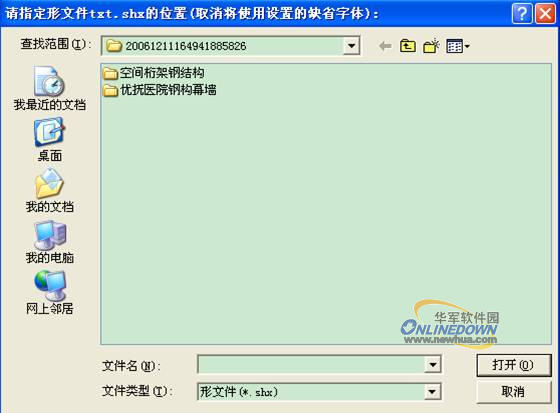
方法二:从AutoCAD安装目录下的Font目录下寻找或者将提示所需文件拷贝到CAXA电子图板安装目录下的font文件夹下,然后在font目录中选择所需文件。
方法三:在系统配置中指定形文件的路径,则下次打开DWG/DXF文件时,系统会在指定的目录中搜索匹配的形文件。设置形文件路径方法如下:
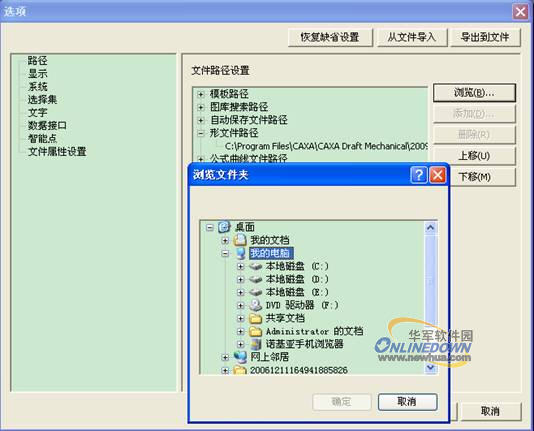
如何解决打开Dwg/Dxf文件时,系统提示文件出错,无法打开的问题
(本文来源于图老师网站,更多请访问https://m.tulaoshi.com/diannaoyingyong/)方法一:取消CRC检查。执行【系统设置】命令后,在弹出的对话框左侧参数列表中选择【数据接口】,将【CRC检查】的复选框里的选择去掉,如下图。
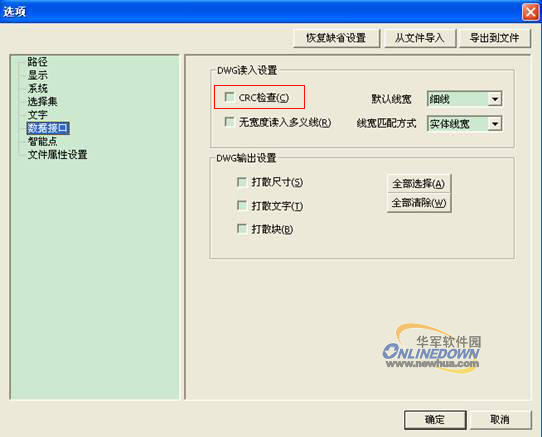
如何解决将电子图板的图纸转换AutoCAD的图纸后,文字、尺寸和块都没法编辑的问题
回答:在将电子图板文件保存为Dwg/Dxf格式文件时,系统默认将文字、尺寸、块保存为块的形式,只要在【数据接口】中选择【尺寸】、【文字】、【块】核选框,则相应部分被打散,这样就可以随意编辑了。
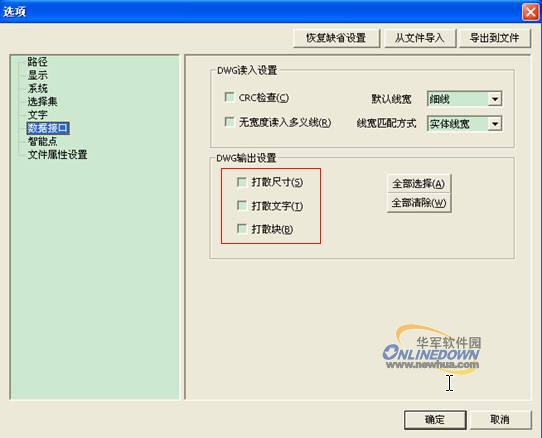
如何解决大量CAXA电子图板和AutoCAD图纸进行相互转换问题
回答:使用CAXA的批量转换功能就可以实现。CAXA电子图板可将可将CAXA电子图板各版本的EXB文件批量转换为AutoCAD各版本的Dwg/Dxf文件,也可将AutoCAD各版本的Dwg/Dxf文件批量转换为EXB文件,并可设置转换的路径。操作如下:
第一步,单击【文件】下拉菜单中的【Dwg/Dxf批转换器】命令,弹出“批转换器”对话框,可以看见转换方式有将Dwg/Dxf文件转换为EXB文件、将EXB文件转换为AutoCAD Dwg/Dxf文件两种。如下图所示
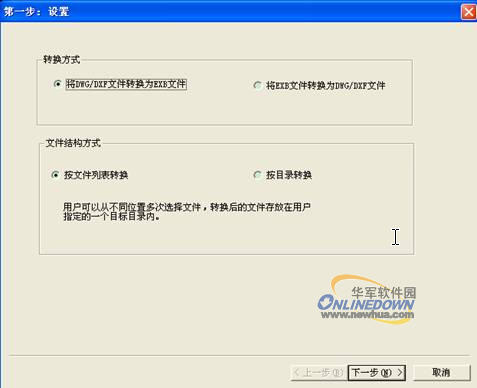
第二步,如果是CAXA电子图板图纸转换为AutoCAD图纸,选择“EXB文件转换为AutoCAD Dwg/Dxf文件”,然后单击“设置”选择转换数据格式,如下图所示;如果是AutoCAD图纸图纸转换为CAXA电子图板,则选择“将DWG/DXF文件转换为EXB文件”,而不需要选择数据格式。
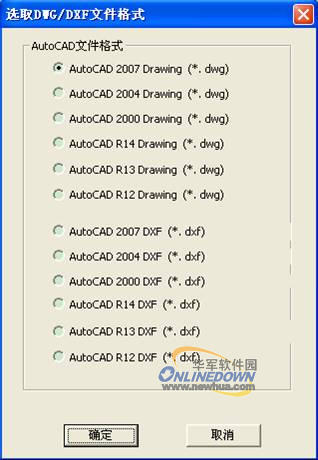
第三步,选择“文件结构方式”,有按文件列表转换和按目录结构转换两种方式。按文件列表转换指从不同位置多次选择文件,转换后的文件放在用户指定的一个目标目录内。按目录结构转换指按目录的形式进行数据的转换,将目录里符合要求的文件进行批量转换。这里选择“按文件列表转换”。
第四步,选择需要转换的EXB或DWG图纸。先设定转换后文件存放的路径,然后点击“添加文件”或者“添加目录”,选择需要转换的文件,如下图所示:
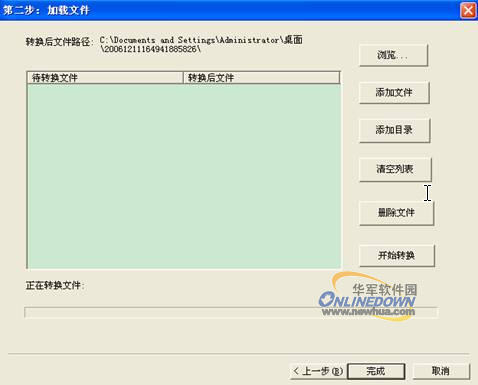
如果将AutoCAD图纸转换为CAXA电子图板图纸,则还需指定形文件的位置,如下图所示:

第五步:开始转换。点击“开始转换”就可以转换列表内的待转换文件
。转换完成后软件会询问是否继续操作,可以根据需要进行判断是否继续。
如果选择“按目录结构转换”就直接选择文件目录,将目录里符合要求的文件进行批量转换。如下图所示
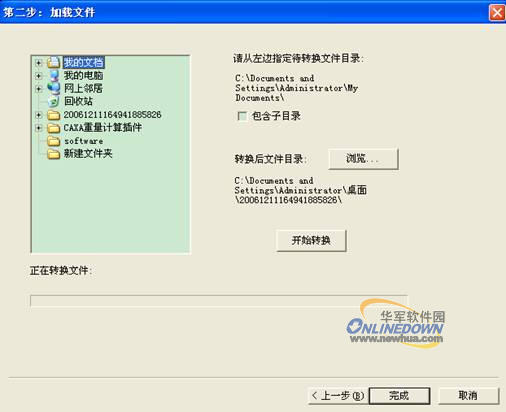
如何解决读入Dwg/Dxf图纸时定义图纸线型的问题
打开Dwg/Dxf文件时,如果文件中的线型存在多种颜色,用户可以根据线型的不同颜色制定相应的线宽,CAXA电子图板可以根据颜色打开并区分Dwf/Dxf图纸的线宽。同时,系统能够自动读入Dwg文件中插入的图片.具体设置方法如下:
步骤一:执行【系统设置】命令后,在弹出的对话框左侧参数列表中选择【数据接口】,如图所示
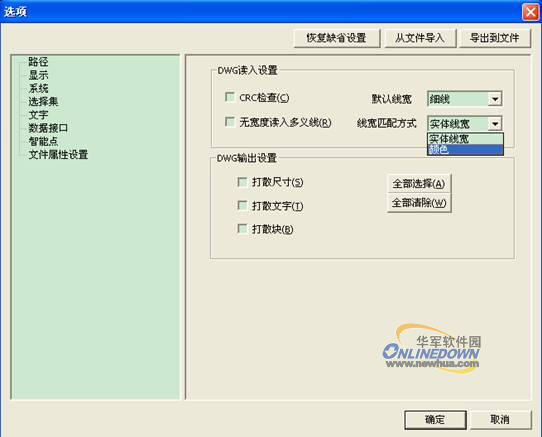
步骤二:在“Dwg接口设置”对话框中的“线宽匹配方式”下拉列表中选择“颜色”,系统会弹出如图所示对话框。如下图所示
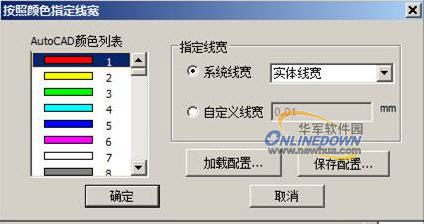
步骤三:在对话框中按照AutoCAD中的线型颜色,指定线型的宽度。您可以使用“系统线宽”下拉列表提供的线宽,也可以使用“自定义线宽”选项,指定线宽数值。

您可以将设置好的参数进行保存,下次打印时可以直接载入配置文件进行使用。具体保存和加载的操作如下:单击“保存配置”按钮,在“保存颜色配置文件”对话框中,指定配置文件的名称和保存路径,保存配置文件。如下图所示
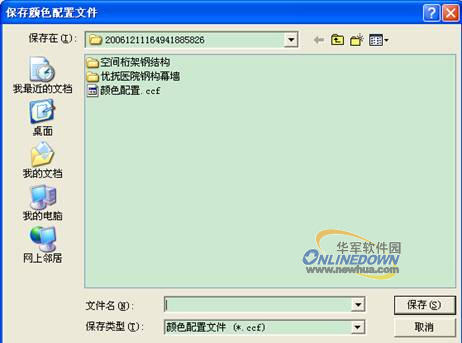
单击“加载配置”按钮,在“打开颜色配置文件”对话框中,指定配置文件的名称和保存路径,打开配置文件。如下图所示











